Le traduzioni sono generate tramite traduzione automatica. In caso di conflitto tra il contenuto di una traduzione e la versione originale in Inglese, quest'ultima prevarrà.
Connessione all'istanza DB con Microsoft SQL Server Management Studio
In questa procedura, ci si connette all'istanza DB di esempio utilizzando Microsoft SQL Server Management Studio (SSMS). Per scaricare una versione autonoma di questa utilità, vedere Download SQL Server Management Studio (SSMS)
Per connettersi a un'istanza DB utilizzando SSMS
-
Avvia SQL Server Management Studio.
Viene visualizzata la finestra di dialogo Connect to Server (Connettiti al server).
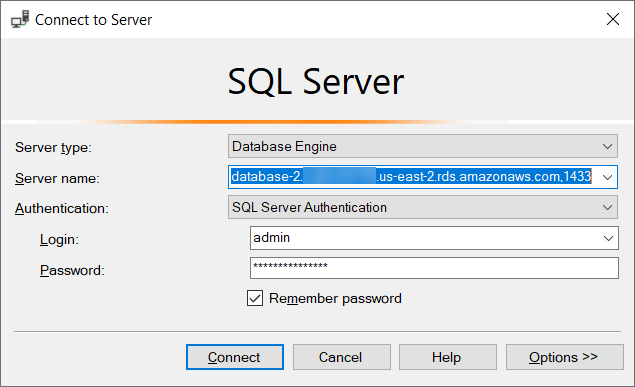
-
Fornire le informazioni per l'istanza database:
-
In Server type (Tipo di server) scegliere Database Engine (Motore di database).
-
Per Nome server, inserisci il DNS nome (endpoint) e il numero di porta dell'istanza DB, separati da una virgola.
Importante
Sostituire i due punti tra l’endpoint e il numero porta con una virgola.
L'aspetto del nome server deve essere simile al seguente.
database-2.cg034itsfake.us-east-1.rds.amazonaws.com,1433 -
Per Autenticazione, scegli Autenticazione SQL server.
-
Per Login (Accesso) inserire il nome utente master per l'istanza database.
-
Per Password inserire la password per l'istanza database.
-
-
Scegliere Connetti.
Dopo alcuni istanti, SSMS si connette alla tua istanza DB.
In caso di problemi di connessione all'istanza database, consultare Considerazioni relative al gruppo di sicurezza e Risoluzione dei problemi di connessione all'istanza di SQL Server DB.
-
L'istanza SQL Server DB viene fornita con i database di sistema integrati standard di SQL Server (
mastermodel,msdb, etempdb). Per esaminare i database di sistema, procedere nel modo seguente:-
Nel menu Visualizza SSMS, scegli Object Explorer.
-
Espandere l'istanza database, espandere Database ed espandere Database di sistema.
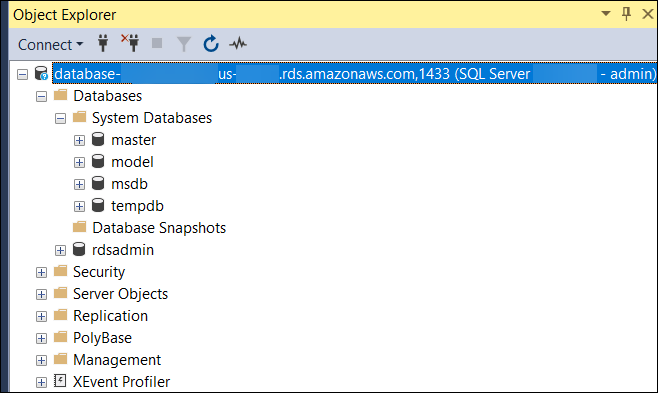
-
-
L'istanza SQL Server DB include anche un database denominato
rdsadmin. Amazon RDS utilizza questo database per archiviare gli oggetti che utilizza per gestire il database. Il databaserdsadmininclude anche le stored procedure che puoi eseguire per svolgere attività avanzate. Per ulteriori informazioni, consulta Attività DBA comuni per Amazon RDS for Microsoft SQL Server. -
A questo punto, puoi iniziare a creare database personali ed eseguire normalmente query sull'istanza e sui database. Per eseguire una query di test dell'istanza database, utilizzare la seguente procedura:
-
Nel menu File SSMS, scegli Nuovo, quindi scegli Query with Current Connection.
-
Immettete la seguente SQL interrogazione.
select @@VERSION -
Eseguire la query. SSMSrestituisce la versione SQL Server della tua istanza Amazon RDS DB.
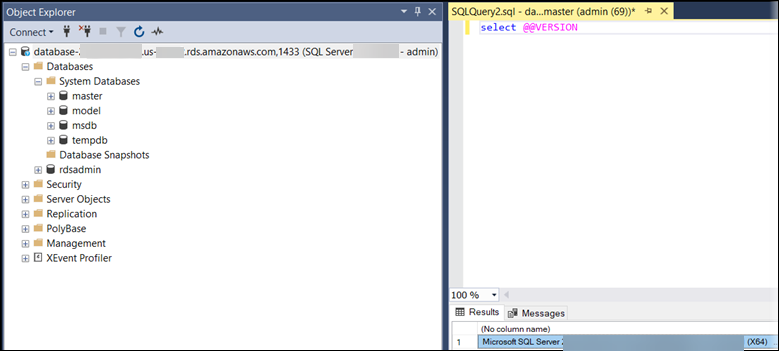
-